Cómo Convertir Archivos de Windows Movie Maker a MP4 Rápidamente
Por Manuel Gonzalez • 2025-10-23 19:09:16 • Soluciones
Windows Movie Maker solo nos permite exportar los archivos de proyecto MSWMM a archivos de vídeo WMV. A veces, puedes fallar al subir el vídeo de Windows Movie Maker a YouTube, o no puedes hacer que los vídeos de WMV se reproduzcan en tus teléfonos móviles. Aquí este articulo recomendara un gran convertidor de Windows Movie Maker a MP4. Te ayudara a convertir videos a MP4, el formato de vídeo más utilizado, con una velocidad de conversión ultra rápida y en alta calidad de vídeo
- Parte 1. Convertidor Profesional Windows Movie Maker a MP4 para Windows/Mac
- Parte 2. Convertidor Windows Movie Maker a MP4 Gratuito
- Parte 3. Convertidor Windows Movie Maker a MP4 En Línea
- Parte 4. Comparación entre Wondershare UniConverter y herramientas online gratuitas
Parte 1. Convertidor Profesional Windows Movie Maker a MP4 para Windows/Mac (Catalina Incluido)
 Wondershare UniConverter
Wondershare UniConverter
Tu Caja de Herramientas de Vídeo Completa

- Convertir proyecto de Windows Movie Maker a MP4, MKV, AVI y cualquier otro formato de vídeo
- Quemar vídeos de Windows Movie Maker a DVD con varias plantillas de menú.
- Descargar/grabar vídeos de una amplia gama de sitios de intercambio de vídeo
- vídeos de sitios de transmisión o graba tus actividades de escritorio.
- Edita, mejora y personaliza tus vídeos, incluyendo cortar, recortar, combinar, rotar vídeos, añadir subtítulos, etc.
- Convertir vídeo a pre-ajuste optimizado para casi todos los dispositivos.
- La caja de herramientas versátil incluye el arreglo de metadatos de vídeo, creador de GIF, emisión de vídeo a TV, convertidor de VR y grabador de pantalla.
- OS Soportados: Windows 10/8/7/XP/Vista, mac OS 10.15 (Catalina), 10.14, 10.13, 10.12, 10.11, 10.10, 10.9, 10.8, 10.7, 10.6
Como convertir Windows Movie Maker a MP4
Te diré a continuación como convertir Windows Movie Maker a MP4 en Windows. Puedes seguir estos pasos para convertir Windows Movie Maker a MP4 en Mac también.
Paso 1 Guarda tus archivos de Windows Movie Maker como los archivos de vídeo
Debes guardar los archivos de proyecto de Windows Movie Maker en archivos de vídeo WMV. Cuando abras un archivo de proyecto de Windows Movie Maker, solo haz clic en la opción Guardar Películas> Para computadora en la parte superior izquierda de su interfaz para guardar los archivos como archivos de vídeo Eso es porque este convertidor de vídeo solo puede reconocer un archivo de vídeo que no sea un archivo de proyecto.
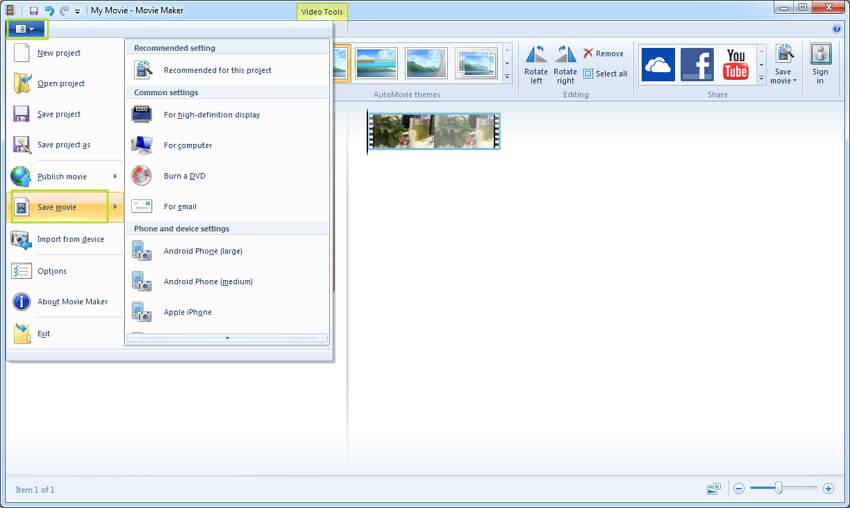
Nota: Si has guardado muchos archivos MSWMM en tu PC, necesitas importarlos a Windows Movie Maker y luego volver a guardarlos como archivos de vídeo WMV.
Paso 2 Importar vídeos a este convertidor de vídeo
Luego de ejecutar este convertidor de vídeo inteligente, debes hacer clic en el botón ![]() en la esquina superior izquierda de la interfaz. Y luego importar los archivos WMV guardados en el paso 1 en este programa. O puedes arrastrar y soltarlos directamente en el panel de conversión de este programa.
en la esquina superior izquierda de la interfaz. Y luego importar los archivos WMV guardados en el paso 1 en este programa. O puedes arrastrar y soltarlos directamente en el panel de conversión de este programa.
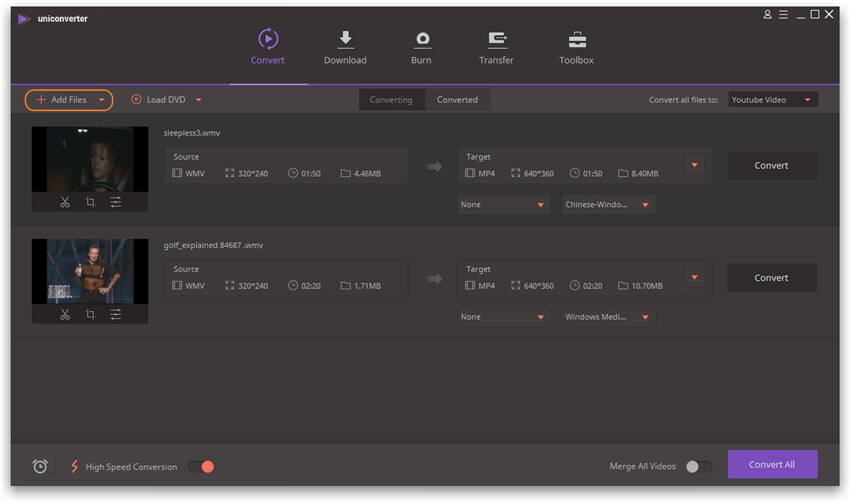
Paso 3 Elija MP4 como formato de salida.
Haz clic en el icono desplegable en la parte superior derecha de la interfaz y luego vera la lista de formato de salida de esta aplicación como se muestra en la figura a continuación Haz clic en la pestaña Vídeo y seleccione MP4, y haga doble clic en el pre-ajuste que quiere, aquí elija Igual a fuente, por ejemplo.
Nota: Si conviertes Windows Movie Maker a formato MP4 para reproducirlo en algún dispositivo, aquí puedes elegir directamente el dispositivo como el formato de salida en cambio. Para hacerlo, puedes ir a la categoría Dispositivo para seleccionar lo que quieres.

Paso 4 Convertir Windows Movie Maker a MP4.
En la esquina inferior derecha de esta ventana, solo presione el botón Convertir Todo para iniciar la conversión de vídeo Este gran convertidor de vídeo de Windows Movie Maker a MP4 te ayudara a terminar el resto del trabajo. Luego de un tiempo, todas las tareas de conversión de vídeo estarán terminadas. Y entonces puedes hacer clic en la pestaña Convertidos y hacer clic el icono ![]() al lado del vídeo para localizar tu archivo MP4 deseado.
al lado del vídeo para localizar tu archivo MP4 deseado.
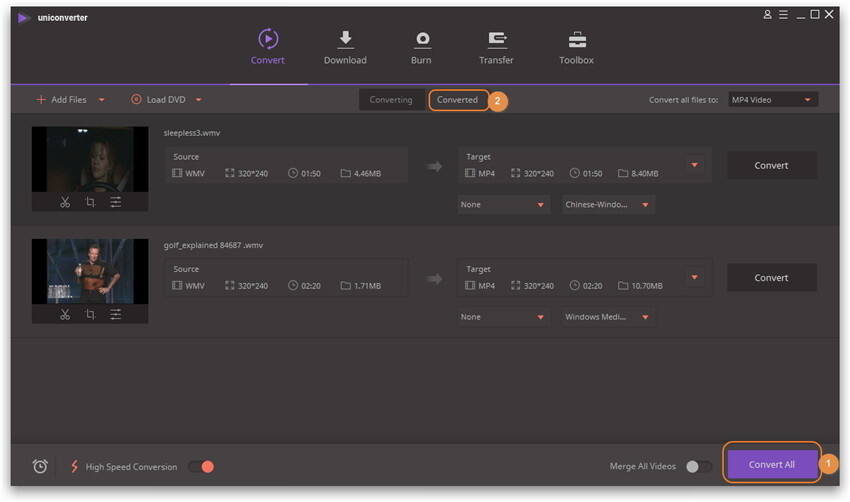

Nota
Si quieres aprender a convertir tus videos MP4 al formato específico de Windows Movie Maker, puedes ver MP4 a Windows Movie Maker: ¿Cómo se puede importar MP4 a WMM? >> para obtener más información.
Tutorial en Vídeo: Wondershare UniConverter - Convertir Vídeo a MP4
Parte 2. Convertidor Windows Movie Maker a MP4 Gratuito
# 1. Video Converter Free: Convertidor Windows Movie Maker a MP4 Wondershare Gratuito
Este es un convertidor Windows Movie Maker a MP4 100% gratuito. Puedes utilizar esta aplicación para convertir gratis vídeos de Windows Movie Maker en cualquier formato a AVI, MP4, MKV, MOV, y también. puedes utilizarlo para extraer música de películas

Pro: Gratis
Cons:
1. Puedes utilizarlo para convertir vídeos de Windows Movie Maker en vídeos comunes, pero no puedes convertirlos en vídeos 3D y HD.
2. No hay pre-ajustes para los dispositivos disponibles para su uso.
3. No puedes utilizarlo para grabar tu vídeo de Windows Movie Maker en DVD.
Parte 3. Convertidor Windows Movie Maker a MP4 En Línea
Uno de los conversores online más populares de Windows Movie Maker a MP4 es sin duda Online Convert, que permite añadir los archivos deseados desde el PC local, URL, Dropbox, así como Google Drive, ofrece archivos de salida de buena calidad y facilita la edición de parámetros de archivo como bitrate, tamaño, velocidad de fotogramas y otros. Con una interfaz fácil de usar, Online Convert es apto para usuarios con necesidades básicas de conversión.
Pasos para convertir archivos de Windows Movie Maker a MP4 en línea
Paso 1: Abre https://video.online-convert.com/convert-to-mp4 en el navegador de tu PC.
Paso 2: Haga clic en Elegir archivo para añadir el archivo WMV desde el PC. Alternativamente, también puede añadir el archivo a través de URL, Dropbox o Google Drive.
Seleccionar archivo.
Paso 3: Dentro de Ajustes opcionales, edite los parámetros de video si es necesario.
Paso 4: Haga clic en Convertir archivo para iniciar el proceso y convertir el proyecto de Windows Movie Maker a MP4.
Convertir archivo.
El archivo MP4 convertido puede descargarse desde el enlace proporcionado en la interfaz.

Pros:
- Software gratuito con una interfaz sencilla.
- Permite añadir archivos de múltiples fuentes.
- Facilita la edición de archivos antes de la conversión.
Cons:
- Depende de la disponibilidad y conexión a Internet.
- Soporta formatos limitados para la conversión en comparación con otros programas y herramientas.
- No permite procesar varios archivos a la vez.
Parte 4. Comparación entre Wondershare UniConverter y herramientas online gratuitas
Arriba se enumeran 3 métodos para convertir Windows Movie Maker a MP4. Cada uno de estos métodos tiene beneficios asociados, así como limitaciones. Para concluir, si tenemos en cuenta la velocidad de conversión, los formatos soportados, la calidad del video de salida y las características adicionales, Wondershare UniConverter definitivamente demuestra ser el mejor convertidor de Windows Movie Maker a MP4 y mucho mejor que el resto 2. Este software profesional de Wondershare es simplemente apto para todas sus necesidades de conversión de video. A continuación se muestra una tabla que compara las características de los métodos antes mencionados.
| Funciones/Programa | Wondershare UniConverter | Wondershare Video Converter Free | Online-Convert |
|---|---|---|---|
| Cargos | Software de pago con una versión de prueba gratuita | Software de uso gratuito | Gratis |
| Conversión por lotes | Sí | Sí | No |
| Requisito de Internet | No | No | Sí |
| Velocidad de conversión | Superrápida (30 veces más rápida) | Rápido | Promedio |
| Formatos de entrada admitidos | Más de 1000 formatos | Todos los formatos populares | Formatos más utilizados |
| Atención al cliente 24X 7 | Sí | No | No |
| Funciones de edición de archivos. | Soporta una amplia gama de herramientas de edición. | Herramientas de edición básicas, como velocidad de bits, velocidad de fotogramas, tamaño y otras. | Herramientas básicas de edición, como velocidad de bits, velocidad de fotogramas, tamaño y otras. |
| Descarga de videos | Sí, descarga desde más de 10.000 sitios. | Descargar sólo de YouTube. | No |
| Conversión de videos a formatos predefinidos compatibles con dispositivos | Sí, a todos los dispositivos populares | Sí | No |
| Funciones adicionales como grabación y edición de DVD, creador de GIF, emisión de video a TV y otras | Sí | Sí, con marca de agua | No |
¿Quieres conseguir el mejor conversor de Windows Movie Maker a MP4? Wondershare UniConverter es el mejor convertidor de videos a mp4 y también es definitivamente su elección correcta, que le ayuda a convertir un archivo de Movie Maker a MP4 con super alta calidad y 30X más rápido speed.
Manuel Gonzalez
staff Editor